Режим чтения в Safari дает вам отличный способ видеть только текст и изображения, относящиеся к статье. Это может убрать другие отвлекающие факторы на странице или в статье, которые затрудняют чтение.
Вы можете включить режим чтения в Safari на своем iPhone, iPad и Mac для большинства посещаемых веб-сайтов. Но что делает эту функцию еще лучше, так это то, что вы можете настроить ее автоматическое включение для определенных сайтов или всех тех, которые вы посещаете. Чтобы сделать работу с Safari еще удобнее, мы покажем вам, как сделать Safari Reader View автоматическим.
Связанный:
- Как быстро просмотреть настольную версию сайта в Safari на iPhone или iPad
- Новая функция Safari Download Manager в iOS 13 повысит вашу продуктивность
- Переведите веб-сайт в Safari на iPhone с помощью Microsoft Translator
СОДЕРЖАНИЕ
-
Автоматическое включение просмотра Safari Reader View на iOS
- Включите режим чтения для определенных сайтов
- Включите режим чтения для всех сайтов
-
Автоматическое включение просмотра Safari Reader View на Mac
- Включите режим чтения для определенных сайтов
- Включите режим чтения для всех сайтов
-
Более простой способ чтения в Safari
- Похожие сообщения:
Автоматическое включение просмотра Safari Reader View на iOS
Если вы используете свой iPhone или iPad для просмотра веб-страниц в Safari, вот как включить режим чтения для определенных сайтов, а также для всех.
Включите режим чтения для определенных сайтов
- Нажмите кнопка форматирования (помечены AA) в левой части адресной строки.
- Выбирать Настройки веб-сайта.
- Включите переключатель для Использовать Reader автоматически. Вы заметите вверху, что это настройки для конкретного веб-сайта.
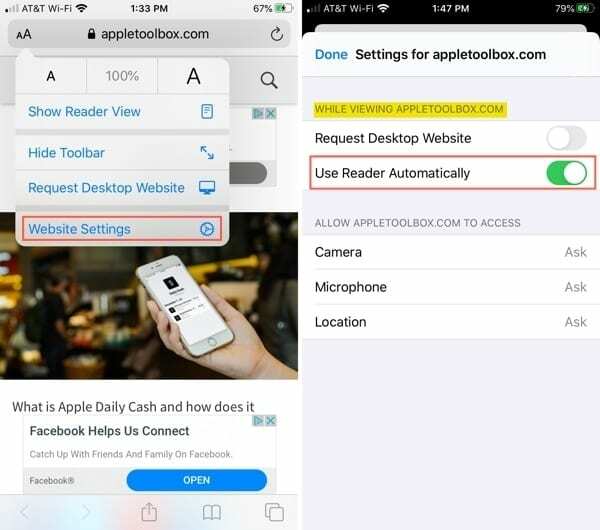
Кончик: Вы можете быстро включить режим чтения для текущей страницы, нажав и удерживая кнопку форматирования. Вы сразу увидите, что страница изменится на режим чтения. Нажмите и удерживайте кнопку еще раз, чтобы вернуться к исходному виду.
Включите режим чтения для всех сайтов
- Открыть свой Настройки и выберите Сафари.
- Прокрутите вниз до Настройки для веб-сайтов и коснитесь Читатель.
- Вы увидите свои открытые в данный момент страницы и можете включить переключатели, чтобы автоматически включить режим чтения для тех, кто вам нужен.
- Включите переключатель для Другие сайты для автоматического включения Reader для всех остальных сайтов.
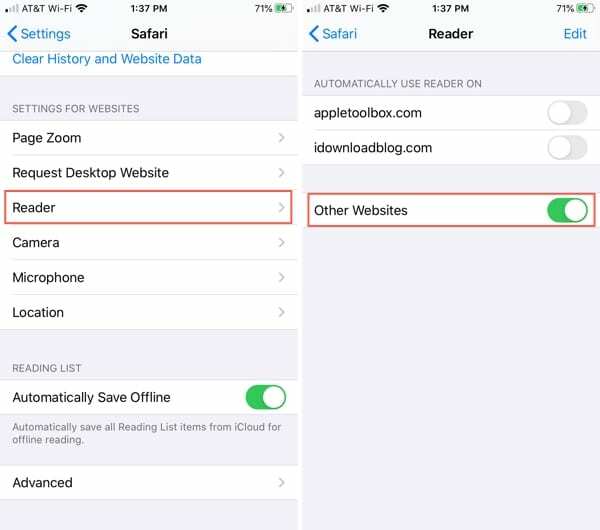
Автоматическое включение просмотра Safari Reader View на Mac
Возможно, Safari на вашем Mac - это то место, где вы хотите использовать режим чтения. Как и в iOS, вы можете включить его для определенных сайтов или для всех.
Когда для страницы, которую вы посещаете, доступен режим чтения, вы увидите Кнопка просмотра читателя в адресной строке Safari.

Включите режим чтения для определенных сайтов
- Нажмите и удерживайте Кнопка просмотра читателя в адресной строке.
- Выбирать ИспользоватьЧитатель автоматически на [название веб-сайта].

Вы заметите, что в действии указано название веб-сайта; не конкретная статья. Это удобно, потому что всякий раз, когда вы посещаете этот сайт, будь то та же страница или другая, будет включаться режим чтения.
Вы также можете добавить определенные веб-сайты вручную, что мы покажем вам ниже.
Включите режим чтения для всех сайтов
- Нажмите и удерживайте Кнопка просмотра читателя в адресной строке.
- Выбирать Настройки веб-сайта Reader.
- В открывшемся окне вы увидите список сайтов, открытых в данный момент и настроенных для автоматического использования режима чтения. (Здесь вы можете включить режим чтения для определенных сайтов, которые вы открываете в данный момент. Просто щелкните раскрывающийся список рядом с веб-сайтом и выберите На.)
- Внизу окна щелкните раскрывающийся список для При посещении других сайтов и выберите На.
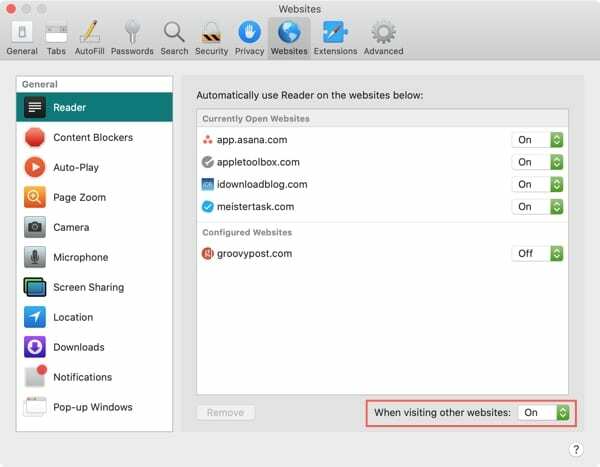
Теперь каждый веб-сайт, который вы посещаете в Safari на своем Mac, будет автоматически отображать страницу в режиме чтения.
Более простой способ чтения в Safari
Reader View - замечательная функция для чтения без отвлекающих факторов, особенно для длинных страниц или тех, где вам нужно сосредоточиться на том, что вы читаете.
Планируете ли вы сейчас автоматизировать Safari Reader View на своем устройстве? Поделитесь с нами своими мыслями об этой функции в комментариях ниже!

Сэнди много лет проработала в ИТ-индустрии менеджером проектов, менеджером отдела и руководителем PMO. Затем она решила следовать своей мечте и теперь постоянно пишет о технологиях. Сэнди держит Бакалавр наук в информационных технологиях.
Она любит технологии, в частности, потрясающие игры и приложения для iOS, программное обеспечение, которое упрощает вашу жизнь, и инструменты для повышения производительности, которые вы можете использовать каждый день как на работе, так и дома.
Ее статьи регулярно размещались на MakeUseOf, iDownloadBlog и многие другие ведущие технические публикации.